丢失Android设备上的照片或信息等重要数据可能会令人沮丧。幸运的是,像 iMyFone D-Back for Android这样的数据恢复软件承诺可以帮助用户快速有效地恢复丢失的数据。但它真的值得投资吗?
这篇适用于Android iMyFone D-Back 评论将带您了解有关适用于Android的 iMyFone D-Back 的所有信息,包括其功能、定价、工作原理、优缺点,以及如果您寻求更多灵活性或更高价值的最佳替代方案。
iMyFone D-Back for Android是一款专为Android设备设计的数据恢复程序。它旨在从内部存储和外部 SD 卡中恢复丢失或删除的数据,例如联系人、消息、通话记录、WhatsApp 数据和媒体文件。
它非常适合处理意外删除、系统崩溃、忘记密码等情况。无论您的手机是否已 root,D-Back 都能提供多种恢复选项。
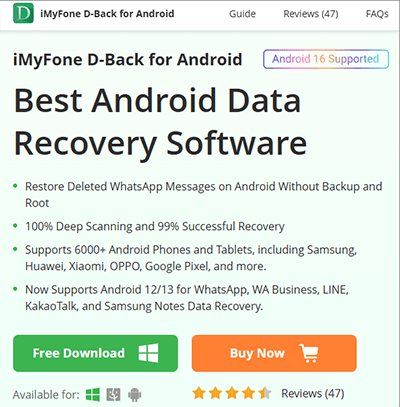
从设备存储、Google Drive 备份或损坏的Android手机中恢复数据。
恢复联系人、短信、通话记录、WhatsApp 消息和附件、照片、视频、音频文件和文档。
支持三星、LG、华为、小米等品牌的数千种Android设备。
允许用户在继续操作之前扫描并预览可恢复的文件。
仅恢复您需要的文件,节省时间和存储空间。
用户友好的界面适合具有最低技术知识的初学者。
iMyFone D-Back Android提供三个价格等级: Android 、高级版和商务版。Android Android包含从Android手机恢复丢失的Android数据、从 Google Drive 恢复以及从损坏的设备恢复。高级版增加了两个附加功能:直接从Android手机恢复已删除的 WhatsApp 消息以及从 Google Drive 恢复 WhatsApp 数据。
所有方案均提供免费更新和 30 天退款保证。但请注意,免费版本仅支持数据扫描,不支持实际恢复。
Android计划
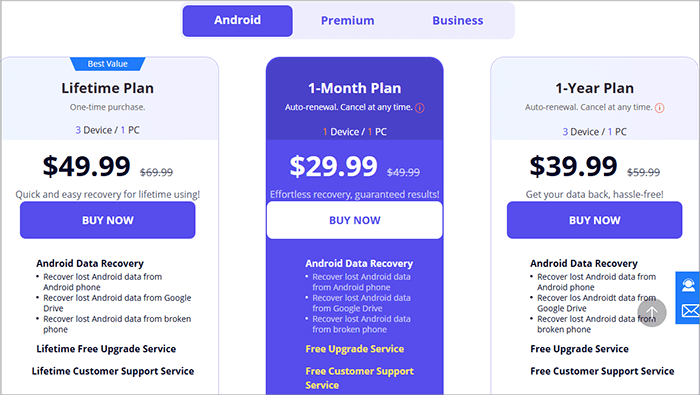
高级计划
iMyFone D-Back 的使用非常简单。以下是快速指南:
步骤 1. 在您的计算机上下载并安装适用于Android iMyFone D-Back。
步骤2. 启动程序并选择适当的恢复模式(例如,恢复手机数据、从损坏的手机恢复数据、从 Google Drive 恢复数据)。这里我们选择“恢复手机数据”。
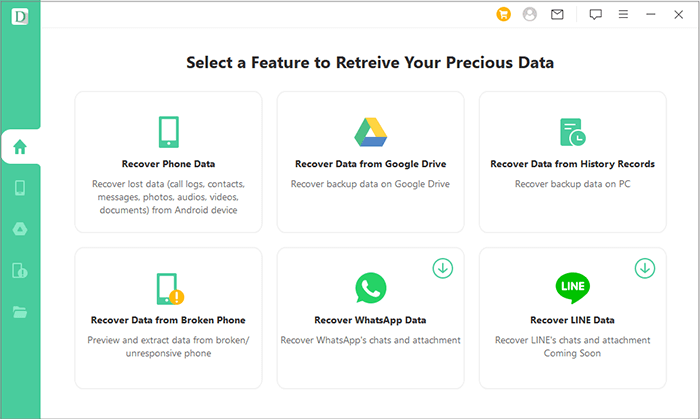
步骤3.通过USB连接您的Android手机并启用USB调试。然后,选择您的设备信息并下载数据包。
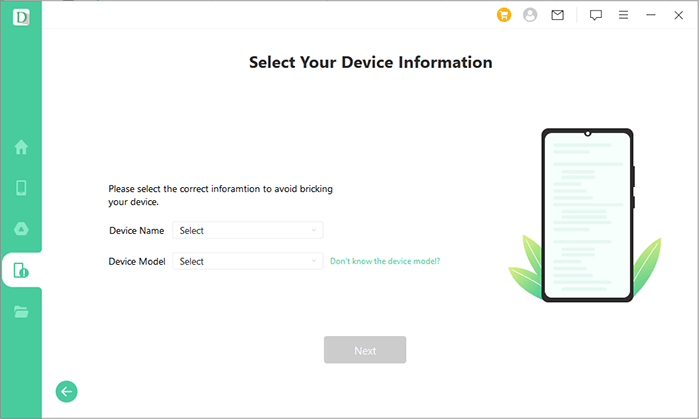
步骤4.选择要恢复的文件类型并开始扫描。

步骤5.预览扫描的文件,选择要恢复的内容,然后单击“恢复”将文件保存到您的计算机。
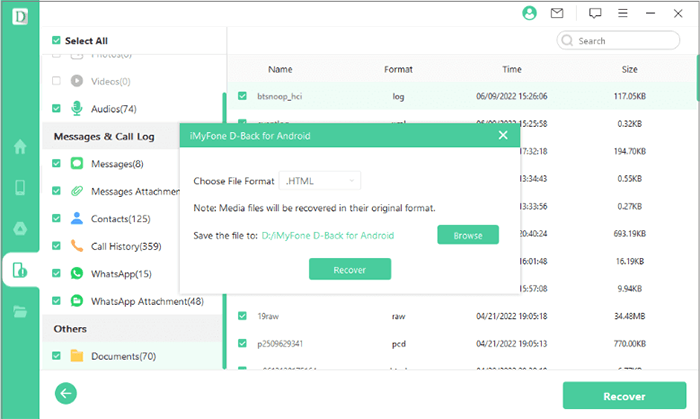
为了帮助您更好地了解此工具是否适合您的需求,让我们仔细看看它的优缺点。
如果您正在寻找更实惠或功能更丰富的解决方案, Coolmuster Lab.Fone for Android是 iMyFone D-Back 的顶级替代品。
Coolmuster Lab.Fone for Android是一款可靠的数据恢复软件,旨在从Android内存和 SD 卡中恢复已删除或丢失的联系人、消息、通话记录、照片、视频、音乐和文档。它提供两个强大的模块: Android数据恢复和 SD 卡恢复。
主要优势:
如何使用Android替代品 iMyFone D-Back 来恢复Android数据?
01在您的计算机上下载并安装该软件,然后启动该程序。
02使用 USB 数据线将您的Android设备连接到电脑。如有需要,请按照屏幕上的提示在手机上启用 USB 调试。

03设备识别成功后,您将看到一个屏幕,您可以在其中选择要恢复的文件类型(例如,消息、联系人、通话记录、照片)。点击“下一步”继续。

04根据您的需求选择扫描模式:快速扫描或深度扫描。然后点击“继续”开始扫描您的Android手机。
注意:您的Android设备必须已 root 权限才能允许软件扫描存储在内部存储器中的所有已删除文件。

05扫描完成后,所有现有和已删除的文件将在左侧面板中按类别分类。点击任意类别(例如短信、联系人、照片、视频等)即可在右侧窗口中预览详细信息。
选择要恢复的文件,然后单击“恢复”即可开始数据恢复过程并将其自动保存到您的计算机。

注意:如果需要,切换“仅显示已删除的项目”以过滤现有数据并仅查看已删除的文件。
iMyFone D-Back for Android是一款功能强大的数据恢复工具,其多模式恢复系统和广泛的兼容性能够满足大多数用户的需求。然而,其免费版的价格和限制可能并不适合所有用户。
如果您正在寻找更具成本效益且功能同样强大的替代方案,强烈推荐Coolmuster Lab.Fone for Android 。它提供更广泛的恢复范围和更清晰的定价,适合普通用户和专业人士。
相关文章:
[2025] 不容错过的 iMyFone D-Back 深度评测





